Reklāma
 Ja ir viena lieta, kas mani patiešām kaitina darbā ar attālo tīmekļa serveri, ir tas, ka joprojām ir mazliet neērti izpētīt un rediģēt šos failus no attāluma. Īpaši neērti ir tad, ja man ir mājas tīmekļa serveris, kuru pats būvēju un kontrolēju, bet es pats joprojām ir FTP serverī, lai pārlūkotu vietņu failus vai augšupielādētu un lejupielādētu tīmekļa lapas un citas failus.
Ja ir viena lieta, kas mani patiešām kaitina darbā ar attālo tīmekļa serveri, ir tas, ka joprojām ir mazliet neērti izpētīt un rediģēt šos failus no attāluma. Īpaši neērti ir tad, ja man ir mājas tīmekļa serveris, kuru pats būvēju un kontrolēju, bet es pats joprojām ir FTP serverī, lai pārlūkotu vietņu failus vai augšupielādētu un lejupielādētu tīmekļa lapas un citas failus.
Protams, es varētu dalīties direktorijā manā mājas tīklā un vienkārši pārsūtīt failus, bet tas tā man īsti nepalīdz, kad esmu prom no mājām un pieslēdzos serverim citur Internets.
Ja jūs kādreiz esat izmantojis komerciālu tīmekļa mitinātāju, tad jūs zināt, ka daudzi no tiem piedāvā daudz lietotājam draudzīgāku grafisko interfeisu, lai attālināti piekļūtu jūsu tīmekļa failiem. Daudzos veidos šī saskarne būtībā jūtas kā failu pārlūks, kuru izmantosit mājas datorā. Vienīgā atšķirība ir tā, ka esat pieteicies savā tīmekļa serverī un piekļūstat failiem, izmantojot tīmekļa interfeisu tiešsaistes vadības panelī.
Tagad MUO ir piedāvājuši daudz noderīgu rakstu par tīmekļa serveru ātru iestatīšanu, izmantojot tādu programmatūru kā
XAMPP Kā datorā instalēt Windows Web serveri, izmantojot XAMPP Lasīt vairāk vai Server2Go Kā izveidot portatīvu testa Web serveri, izmantojot Server2Go Lasīt vairāk , bet ir pēdējais laiks sākt jaunināt šos serverus ar dažiem zvaniem un svilpieniem.Sava grafiskā faila pārlūka iestatīšana
Patiesība ir tāda, ka jūs varat iestatīt līdzīgu failu pārlūku savā tīmekļa pārlūkprogrammā. Ja tam varat piekļūt, izmantojot HTTP, tad varat izveidot savienojumu, izmantojot šo failu pārlūku. Tiek saukta atvērtā pirmkoda lietojumprogramma AjaXplorer.
Instalēšana ir tikpat vienkārša kā failu lejupielāde un ievietošana publisko dokumentu apgabalā uz jūsu tīmekļa servera. Varat to instalēt tieši tajā saknes mapē, kur vēlaties, lai būtu faila pārlūka apakšējā saknes direktorija. Piemēram, manā gadījumā es to instalēju apakšmapē ar nosaukumu “xplore”.
Tādā gadījumā es nekad nevarēšu iedziļināties htdocs. Tas faktiski ir labs iestatījums, ja jums ir vairākas vietnes dažādās apakšdirektorijās un katram vēlaties neatkarīgus failu izpētītājus. Katrā mapē vienkārši ievietojiet AjaXplorer instalāciju.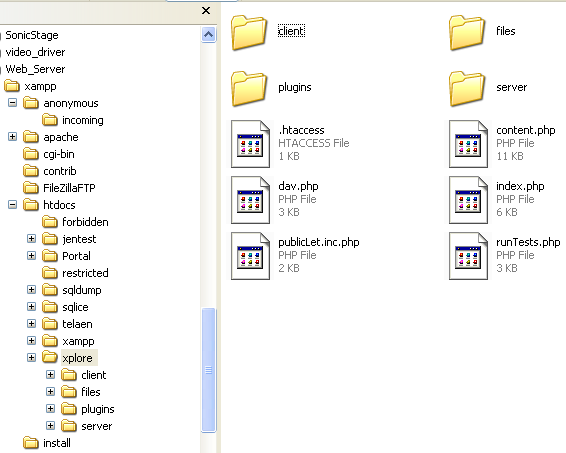
Pirmoreiz piekļūstot šai mapei savā vietnē (manā gadījumā http://192.168.x.xxx/xplore/), skripts pārbaudīs, vai visi jūsu servera iestatījumi ir pareizi. Ja neizmantojat SSL šifrēšanu, iespējams, redzēsit šādu kļūdu. Ja uztraucaties, iespējojiet šifrēšanu. Pretējā gadījumā jūs varat trieciens garām tam, AjaXplorer joprojām darbosies labi.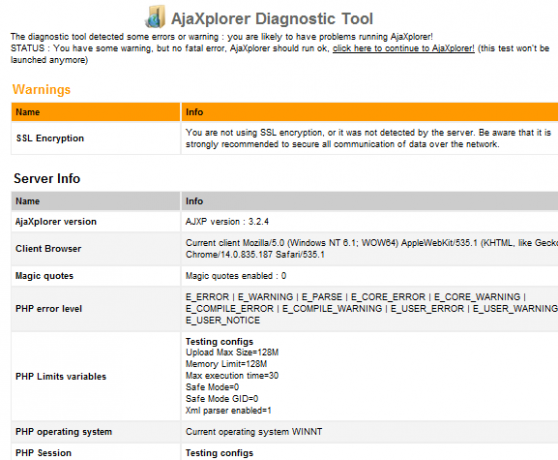
Jūs pamanīsit, ka, ja viss norit gludi, iestatīšana praktiski nav. Kad lietojumprogramma tiek startēta pirmo reizi, sākotnēji varat pieteikties, izmantojot ID un paroli gan “admin”. Atcerieties to mainīt pēc pieteikšanās sadaļā “Iestatījumi”.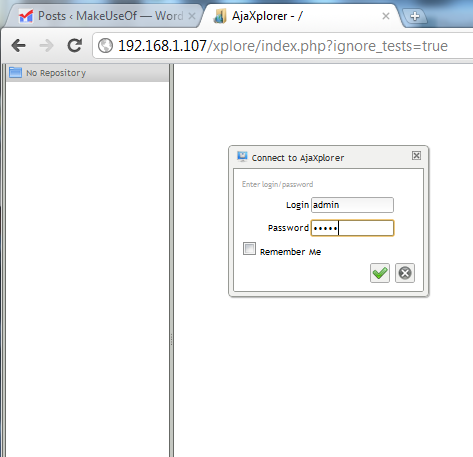
Piesakoties, jūs atradīsities tukšā mapē, kurā kā uzņēmums ir tikai “Atkritne”. Jūs skatāties saknes mapē, kurā instalējāt lietojumprogrammu. Ja jūs to būtu instalējis sava tīmekļa servera saknē, jūs redzētu visus šeit uzskaitītos Web failus.
Manipulēt ar direktoriju ir tikpat vienkārši kā ar peles labo taustiņu noklikšķināšanu uz jebkuras vietas un izmantojot izvēlni, kas uznirst. Piemēram, ja vēlaties sākt veidot jaunus direktorijus, vienkārši atlasiet “New Dir”.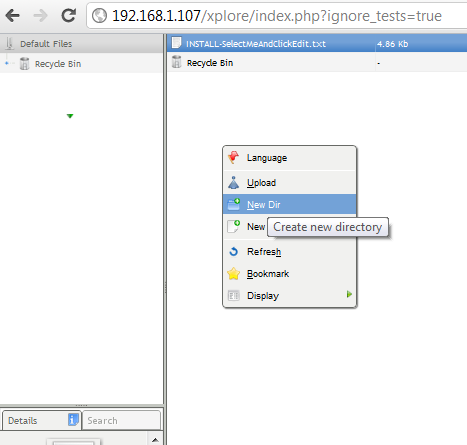
Manā testa gadījumā, izmantojot AjaXplorer, es izveidoju mapi ar nosaukumu “testdir” un redzēju, ka tā tiek parādīta direktorijā. Tikai, lai apstiprinātu, es devos uz tīmekļa serveri un pārlūkoju faktisko mapi zem / htdocs / xplore / un, protams, tur bija mana izveidotā mape “testdir”.
Labajā labajā rūtī atradīsit direktoriju navigācijas logu, kurā ir tikpat viegli orientēties kā jebkurā failu pārlūkprogrammā. Es atklāju, ka pārlūkošana AjaXplorer bija daudz vienkāršāka nekā standarta tiešsaistes failu pārlūks, kas bija pieejams ar manu komerciālā tīmekļa resursdatora kontu.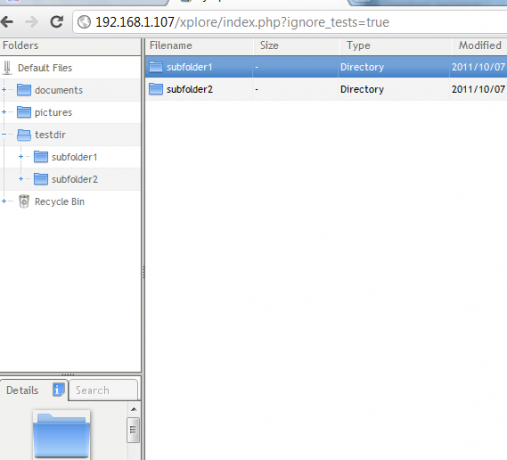
Mana iecienītākā AjaXplorer daļa ir ātras rediģēšanas funkcija. Kad esat izveidojis failus savā tīmekļa serverī, viss, kas jums jādara, lai rediģētu tos lidojumā, ir ar peles labo pogu noklikšķiniet uz faila un noklikšķiniet uz vienreiz lejupielādēt. Kad lietojumprogramma ir izveidojusi vietējo lejupielādēto kopiju, varat ar peles labo pogu noklikšķināt uz faila, kas norādīts serverī, un veikt labojumus. Par augšupielādi vai lejupielādi nav jāuztraucas - visa failu sinhronizācija tiek veikta aiz ainas.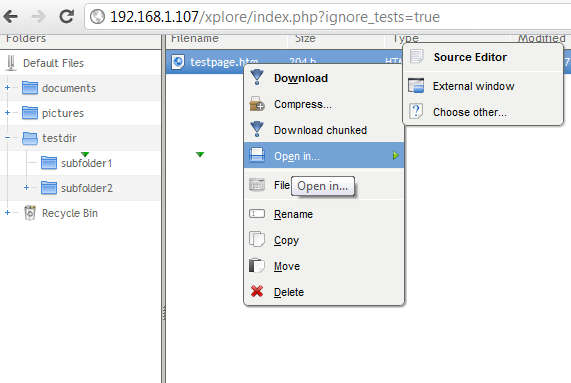
Ar peles labo pogu noklikšķinot uz HTML faila, jūs arī pamanīsit, ka jums ir opcija “Source Editor”. Avota redaktora skatā tiek iegūts iebūvēts kodēšanas redaktors. Ja izveidojat HTML failu ar AjaXplorer, tas automātiski aizpildīs HTML lapas pamata struktūru jums. Jums tikai jāaizpilda saturs.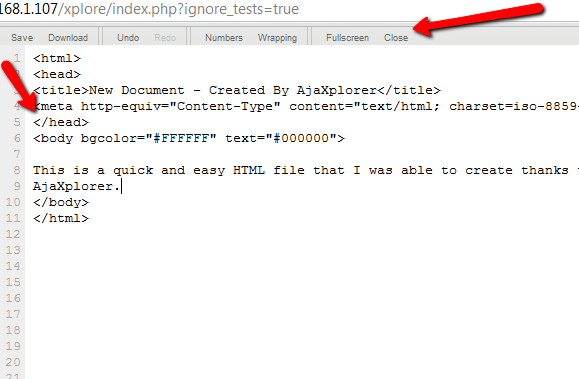
Kad esat pabeidzis, augšējā izvēlnē noklikšķiniet uz “Saglabāt”, un jūsu veiktās izmaiņas uzreiz tiek parādītas serverī. Ja izvēlaties failu skatīt ārējā logā, tas atvērs jaunu logu (vai cilni), kurā jūsu lapa tiek parādīta html skatā.
Ceļš pētnieka loga apakšējā kreisajā stūrī atradīsit iestatījumus. Šeit jūs varat pārlūkot lietotājus, uzraudzīt diagnostiku, un pats galvenais ir visu veikto izmaiņu žurnāli.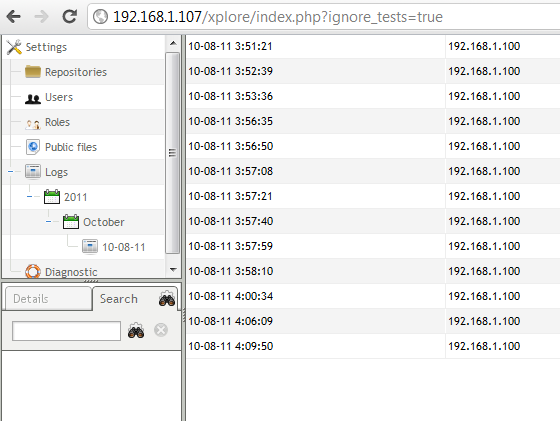
Standarta iestatīšanas un drošības iestatījumi var neatbilst jūsu vajadzībām, tāpēc noteikti pārskatiet instrukcijas uz palīdzības lapa par to, kā konfigurēt failu config.php. Šis fails atrodas jūsu AjaXplorer instalēšanas direktorijā / server / conf /.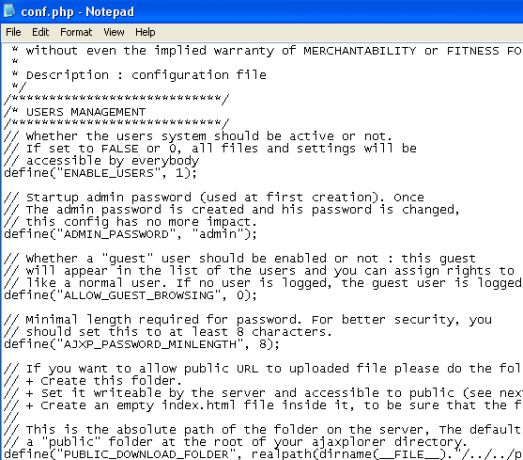
Ja vēlaties izvairīties no pastāvīgas failu augšupielādes un lejupielādes katru reizi, kad vēlaties veikt izmaiņas savu tīmekļa serveri, lejupielādējiet un instalējiet AjaXplorer un redziet, cik daudz laika tas ietaupa jūsu tīmekļa laikā attīstību. Jūs varat būt pārsteigts!
Izmēģiniet AjaXplorer un paziņojiet mums, kā jums patika. Vai tas bija pietiekami ērti lietojams un elastīgs tam, kas jums jādara? Dalieties pieredzē ar to zemāk komentāru sadaļā.
Attēla kredīts: ShutterStock
Ryanam ir bakalaura grāds elektrotehnikā. Viņš ir strādājis 13 gadus automatizācijas inženierijā, 5 gadus IT jomā un tagad ir Apps Engineer. Bijušais MakeUseOf galvenais redaktors, viņš uzstājās nacionālajās datu vizualizācijas konferencēs un tiek demonstrēts nacionālajā televīzijā un radio.


